- Base de conocimientos
- Cuenta y configuración
- Gestión de cuentas
- Subir de nivel tu cuenta de HubSpot
Nota: Este contenido se tradujo a través de un software y es posible que no haya sido revisado. La versión en inglés se considera, por tanto, la versión oficial y es posible que haya sido actualizada. Para acceder a la versión en inglés, haz clic aquí.
Subir de nivel tu cuenta de HubSpot
Última actualización: 3 de septiembre de 2025
Disponible con cualquiera de las siguientes suscripciones, a no ser que se indique de otro modo:
Puedes visitar la página de precios de HubSpot para ver la lista completa de ofertas de cada Nivel de suscripción, iniciar pruebas de productos y actualizar tu cuenta.
Por favor: si quieres unirte a una cuenta existente, pide al Superadministrador de tu equipo que te agregue al equipo.
- En tu cuenta de HubSpot, haz clic en el nombre de tu cuenta en la parte superior derecha y, a continuación, haz clic en Precios y características para ver las opciones de actualización dentro de tu cuenta. Si no tienes una cuenta de HubSpot, visita la página Precios de HubSpot.
- Para ver las opciones de precios de las distintas soluciones y productos de la plataforma, haz clic en las etiquetas de navegación de la izquierda para explorar tus opciones.
- Para comprar una suscripción individual o actualizar tu suscripción, haz clic en Comprar ahora o Hablar con ventas.
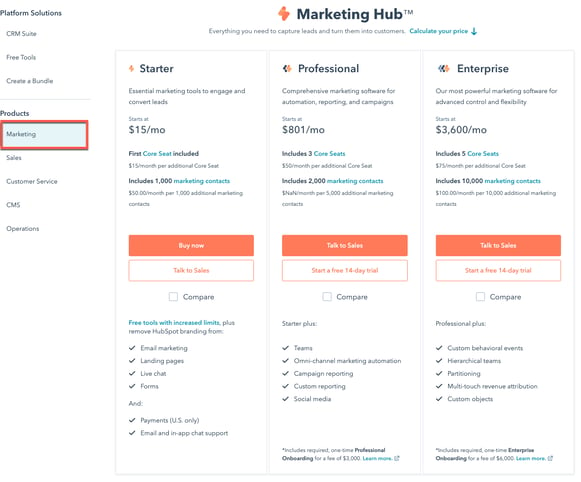
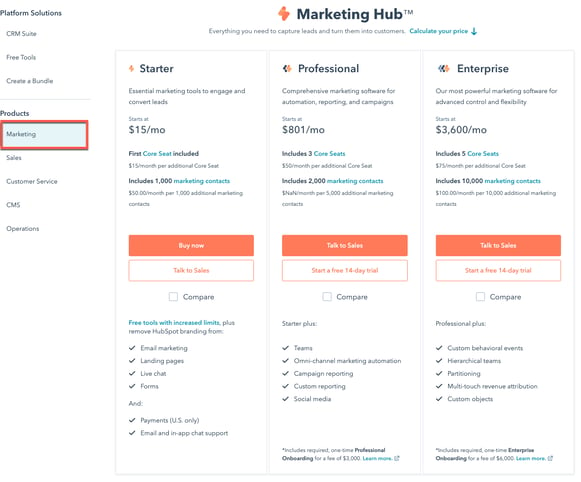
- Para adquirir o actualizar paquetes de suscripción y complementos de productos para Marketing Hub, Sales Hub, Service Hub, Content Hub, Commerce Hub y Data Hub, en la pestaña Crear un paquete, haga clic en la casilla de verificación situada junto a cada producto y complemento. A continuación, puedes iniciar el proceso de compra haciendo clic en Comprar ahora o Hablar con ventas.
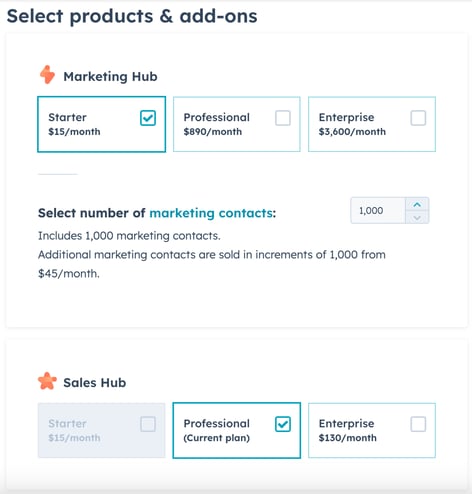
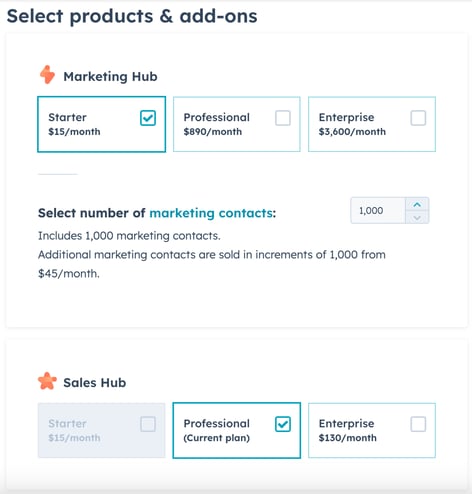
- Después de hacer clic en Comprar ahora, comenzarás el proceso de pago. Sigue las instrucciones en la pantalla para completar tu compra. Si has hecho clic en Hablar con ventas, puedes llamar o enviar un mensaje a un representante de ventas de HubSpot sobre la suscripción.
Nota: los cobros a tu tarjeta de crédito se realizarán de acuerdo con tu período de facturación durante el plazo de suscripción, y deberás mantener registrada una tarjeta activa. Después de comprar, puedes actualizar la información de tu tarjeta de crédito en la Configuración de la cuenta .
Account Management
undefined
Gracias por tus comentarios, son muy importantes para nosotros.
Este formulario se utiliza solo para recibir comentarios a la documentación. Cómo recibir ayuda con HubSpot.